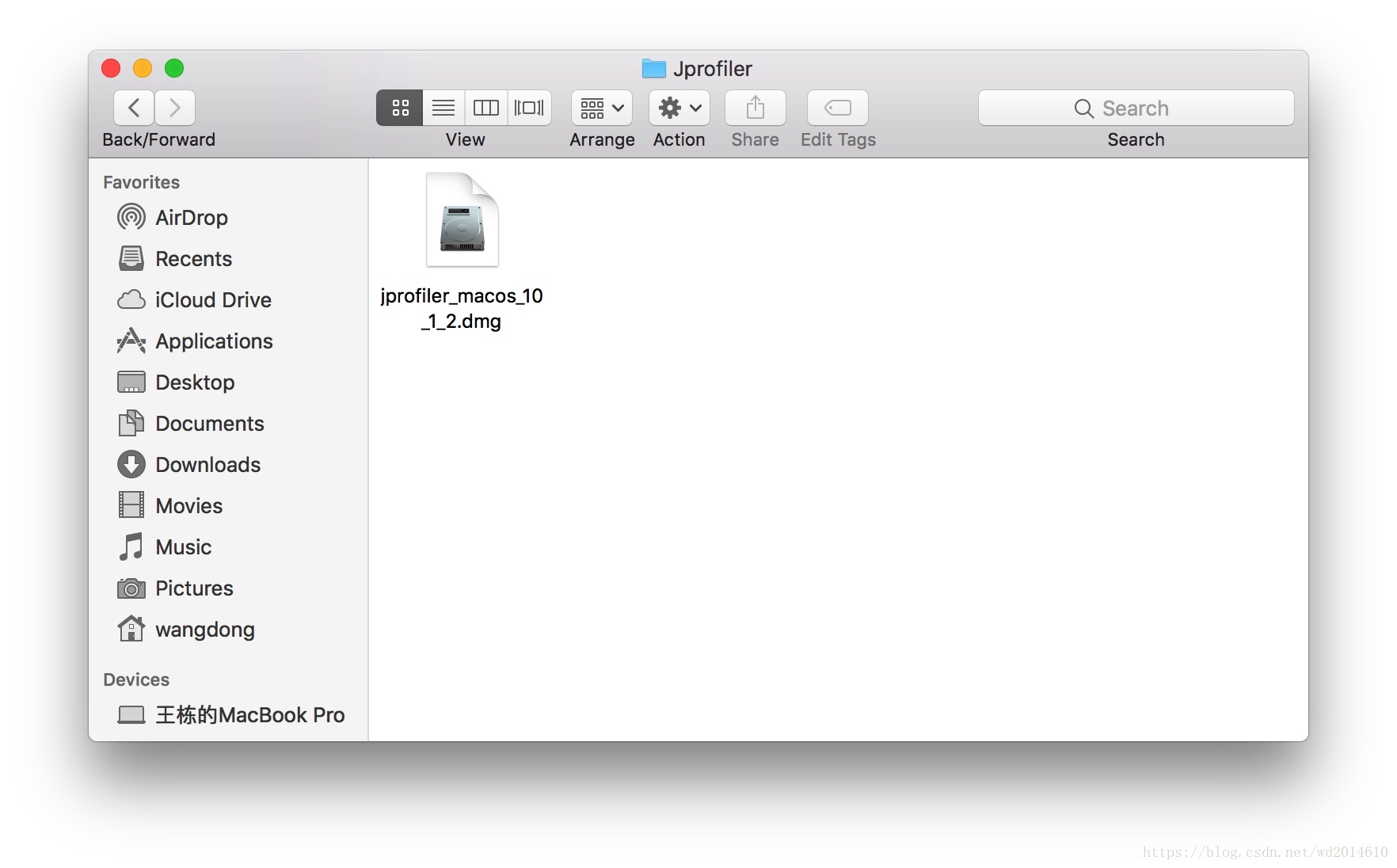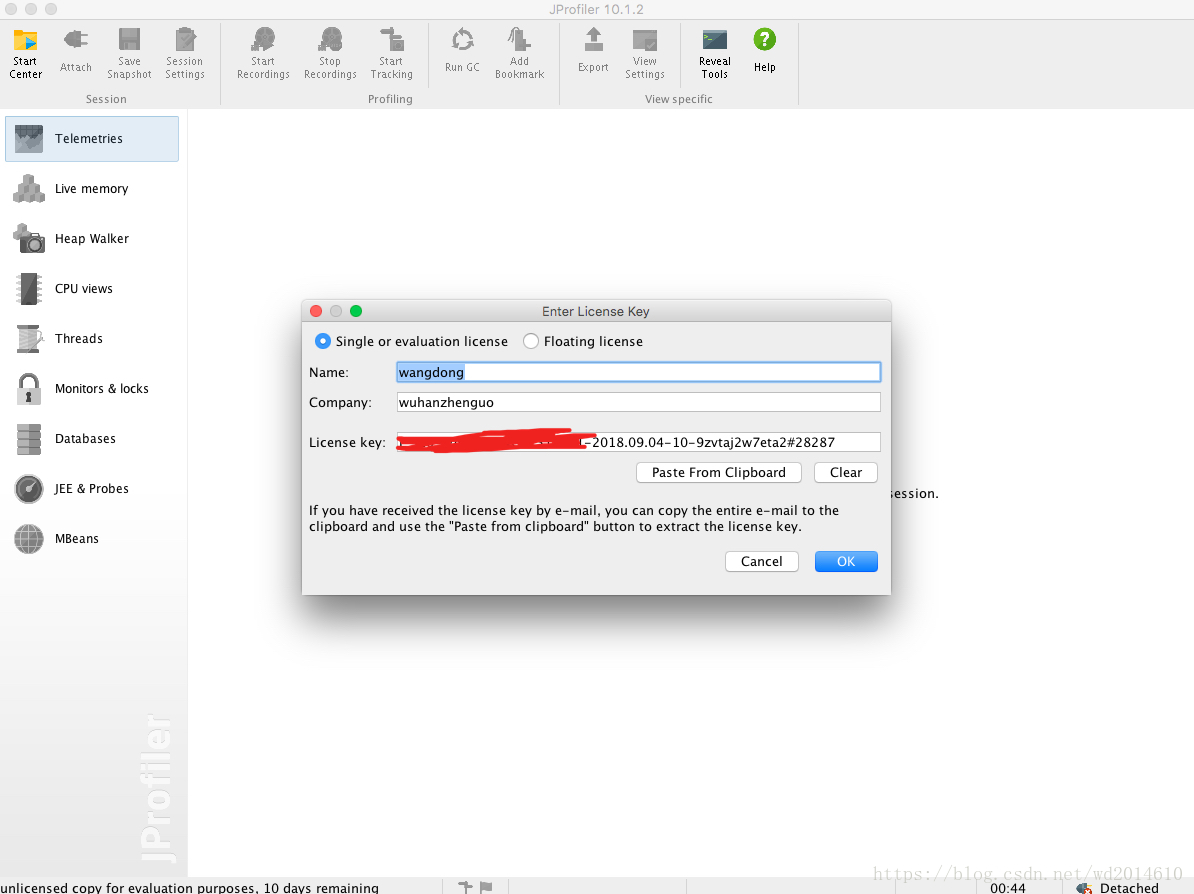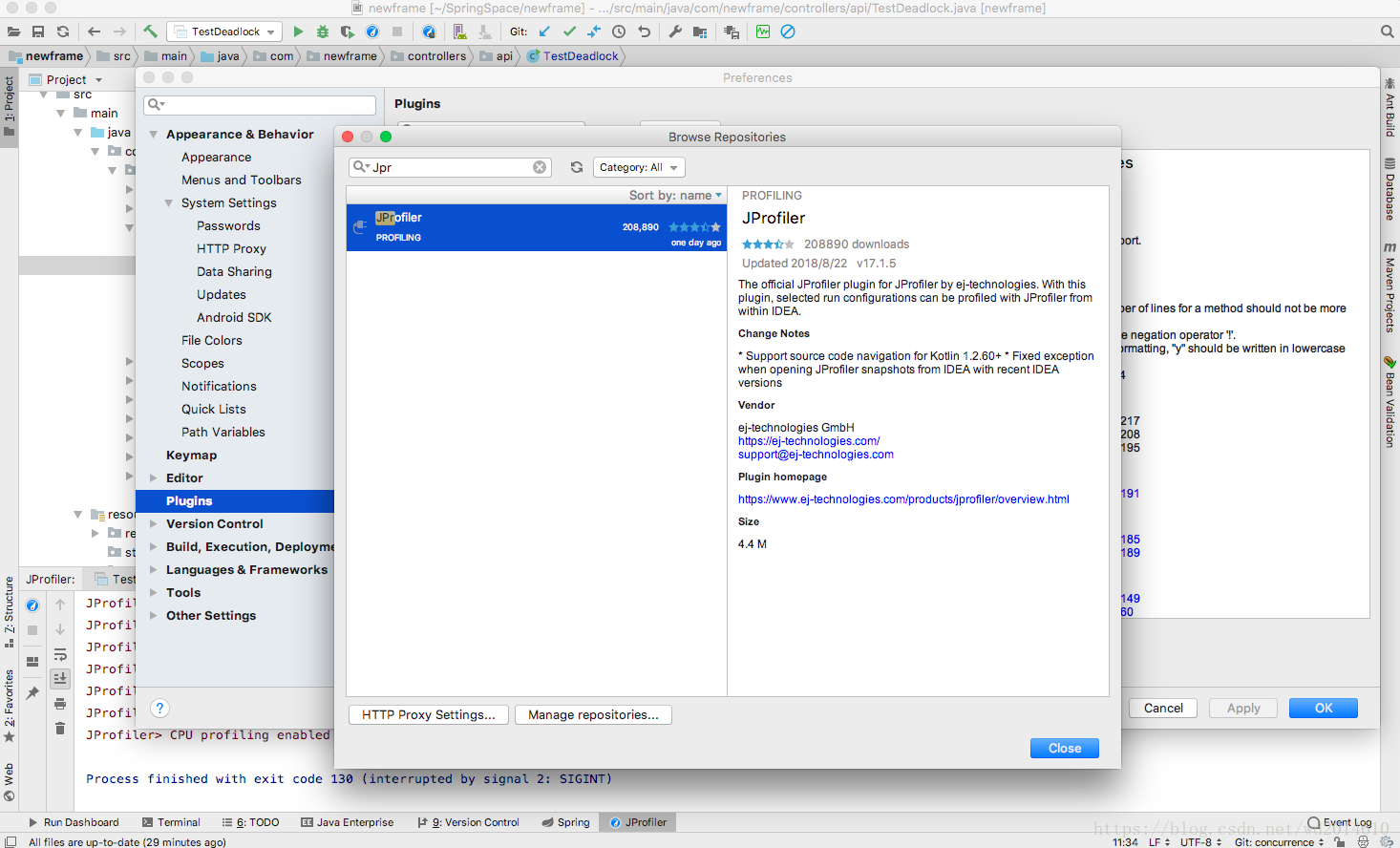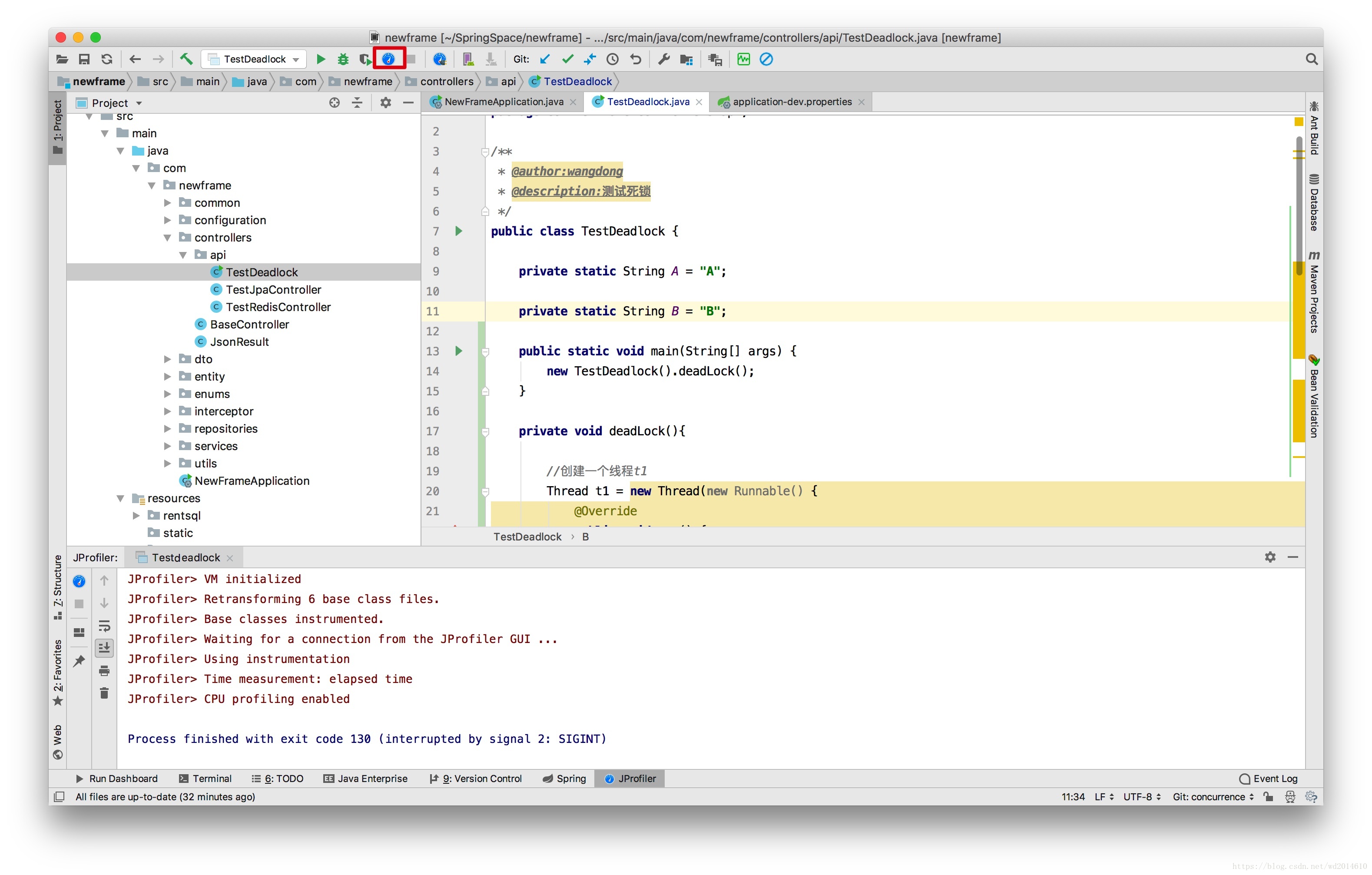版权声明:本文为博主原创文章,未经博主允许不得转载。 https://blog.csdn.net/wd2014610/article/details/82017616
首先介绍一下JProfiler
JProfiler是一个专业工具,用于分析正在运行的JVM中发生的事情。当您的生产系统遇到问题时,您可以将其用于开发,质量保证和消防任务。
当然这个软件是需要收费的,这个需要你自行衡量下。
我的建议是有能力,财力雄厚就买正版,或者使用其他免费的Java虚拟机工具。
一、JProfiler安装前准备
我这里是使用的Mac系统、IntelliJ IDEA。
1、先去这个JProfiler软件的官网看看。
2、下载一个适合自己系统的安装包
3、安装
在安装的时候需要你输入正确的License Key。
如果你没有的话,你就要去申请申请Key。
申请完了就会给你的邮箱发一个,然后你照着你输入的信息输入Key就OK。
一定要输入正确,不然在使用的时候会报错。
二、IDE 集成
官方IDE集成的帮助文档:帮助文档
1、在IDE中集成一个插件
通过Plugins方式:
安装完重启,你会发现你的IDE上有个标志:
2、启动项目时候的JProfiler位置选择
其中有一句说的很清楚:
IntelliJ IDEA集成也可以从插件管理器安装。在这种情况下,插件将在您第一次配置文件时询问您JProfiler可执行文件的位置。
在不同的平台上,JProfiler可执行文件位于不同的目录中。在Windows上bin\jprofiler.exe,在Linux或Unix上bin/jprofiler,在macOS上,Contents/Resources/app/bin/macos/jprofiler.sh在用于IDE集成的JProfiler应用程序包中有一个特殊的帮助程序shell脚本。
三、启动项目
启动的时候,会自动去调出JProfiler应用。
下面是一个效果图。
你会看到很详细的信息:
包括内存、GC的活动、类、线程等。
好啦,具体的根据你自己的项目的业务场景,去慢慢探索就好啦。